excel打开很慢,小编告诉你Excel表格打开后很卡很慢怎么办
分类:windows7教程 发布时间:2018-06-26 12:26:36
随着office不断推出新版本,很多朋友都选择安装了新版的office,但是不少使用excel的用户在运行这个组件的时候经常发现感觉启动的速度特别慢,有时候甚至出现卡的情况。根据大家的反映以及提供的解决方法,下面,小编给大家带来Excel表格打开后很卡很慢的解决图文。
Excel是我们常常会使用的办公软件之一,它的主要功能是帮助我们制作表格,但是有不少用户反映说在Win10系统下打开Excel很慢,那么遇到这个Excel表格打开后很卡很慢问题该怎么办呢?下面,小编给大家介绍Excel表格打开后很卡很慢的解决步骤。
Excel表格打开后很卡很慢怎么办
点击打开excel表格。
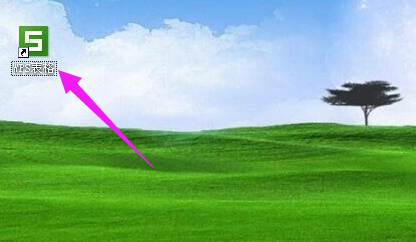
很卡系统软件图解1
在窗口中找到“工具”这一选项。
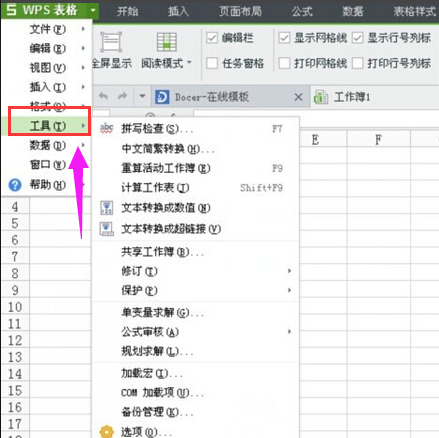
很卡系统软件图解2
从右侧出现的列表点选“选项”。
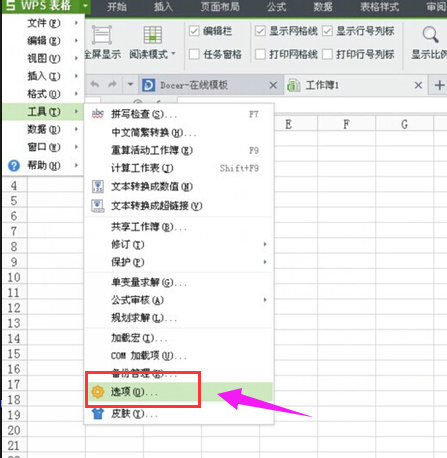
很卡系统软件图解3
进入选项窗口。
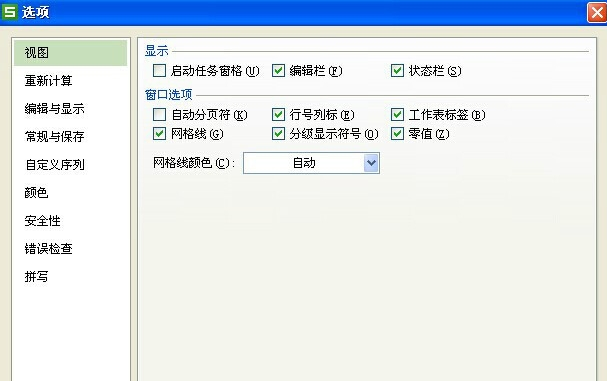
Excel系统软件图解4
选择“拼写”这一项。
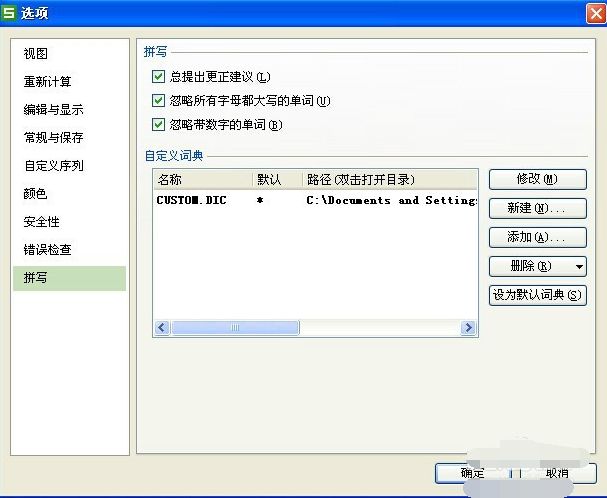
表格系统软件图解5
将拼写下方的选项里面的√全部取消即可。
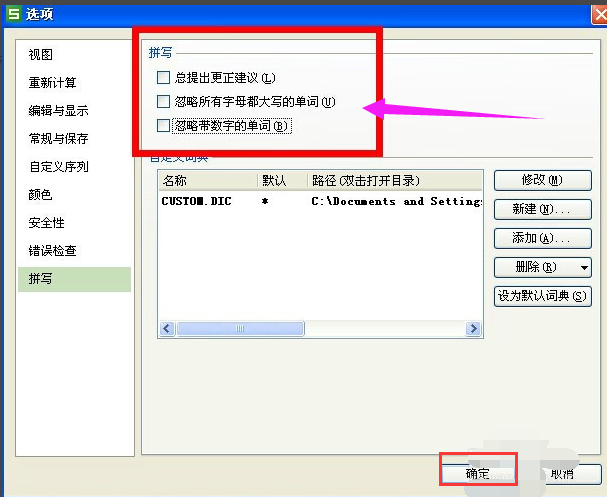
表格系统软件图解6
以上就是Excel表格打开后很卡很慢的解决步骤。






 立即下载
立即下载







 魔法猪一健重装系统win10
魔法猪一健重装系统win10
 装机吧重装系统win10
装机吧重装系统win10
 系统之家一键重装
系统之家一键重装
 小白重装win10
小白重装win10
 杜特门窗管家 v1.2.31 官方版 - 专业的门窗管理工具,提升您的家居安全
杜特门窗管家 v1.2.31 官方版 - 专业的门窗管理工具,提升您的家居安全 免费下载DreamPlan(房屋设计软件) v6.80,打造梦想家园
免费下载DreamPlan(房屋设计软件) v6.80,打造梦想家园 全新升级!门窗天使 v2021官方版,保护您的家居安全
全新升级!门窗天使 v2021官方版,保护您的家居安全 创想3D家居设计 v2.0.0全新升级版,打造您的梦想家居
创想3D家居设计 v2.0.0全新升级版,打造您的梦想家居 全新升级!三维家3D云设计软件v2.2.0,打造您的梦想家园!
全新升级!三维家3D云设计软件v2.2.0,打造您的梦想家园! 全新升级!Sweet Home 3D官方版v7.0.2,打造梦想家园的室内装潢设计软件
全新升级!Sweet Home 3D官方版v7.0.2,打造梦想家园的室内装潢设计软件 优化后的标题
优化后的标题 最新版躺平设
最新版躺平设 每平每屋设计
每平每屋设计 [pCon planne
[pCon planne Ehome室内设
Ehome室内设 家居设计软件
家居设计软件 微信公众号
微信公众号

 抖音号
抖音号

 联系我们
联系我们
 常见问题
常见问题



